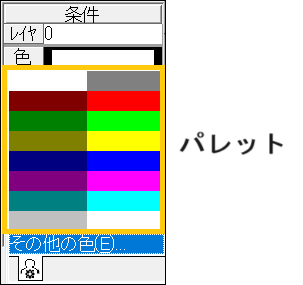Ver9
B 作図・機能
[B-015]拡張色を「条件/色」に登録するにはどうすればいいでしょうか
[操作概要]
実寸法師画面上部の[ファイル – 実寸法師の設定]の[基本]から使用可能色数を拡張します。
拡張色の詳細設定から「パレット編集」を行います。
※拡張色の設定・使用方法については[B-014]を参照してください。
※拡張色の「詳細設定」については[B-016]を参照してください。
「条件/色」または「フィルタ/色」を開き、「その他の色(E)」をクリック、「詳細設定(O)」から、パレットの編集を行うことができます。
後述する「参照(W)」ボタンの右横の「▼」で、Windowsの色の設定画面とAutoCADの色選択画面を切り替えることができます。詳細は[B-018]を参照してください。
※以降の説明では、Windowsの色の設定画面を用いています。
- 色設定画面の左下の「詳細設定(O)」から「パレット編集(P)」をクリックします。
- パレット編集画面の右側の「追加(A)」をクリックします。
- 「参照(W)」から追加したい色を選択し、「OK」をクリックします。
「色の作成(D)」から、RGBや明るさ等を設定し、新たに色を作成することもできます。 - 選択した色が色追加画面に表示されるので、必要であればRGBを調整し、「OK」をクリックします。
- パレット編集画面で拡張色の追加、並び替え、表示行数等を設定した後、「OK」をクリックします。
初期状態(基本15色)に戻したい場合は、パレット編集画面左下の「初期値に戻す(I)」をクリックしてください。
※表示行数とは、縦方向の列で表示する色の数です。 - 色設定画面を、「OK」をクリックして閉じます。
条件やフィルタのパレットから拡張色を選択し、作業することができます。

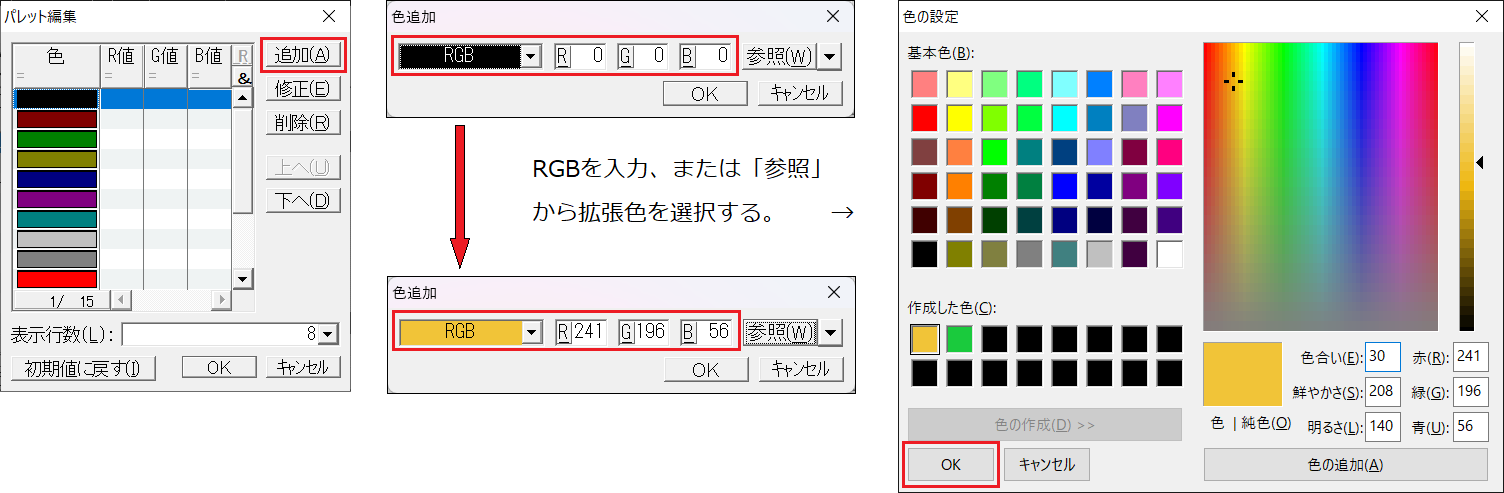
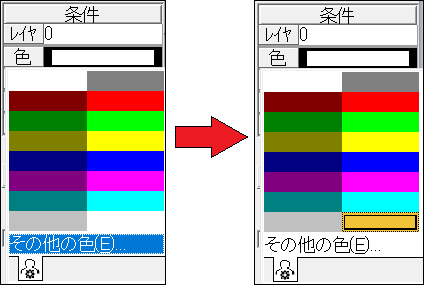
更新日:2024/04/01